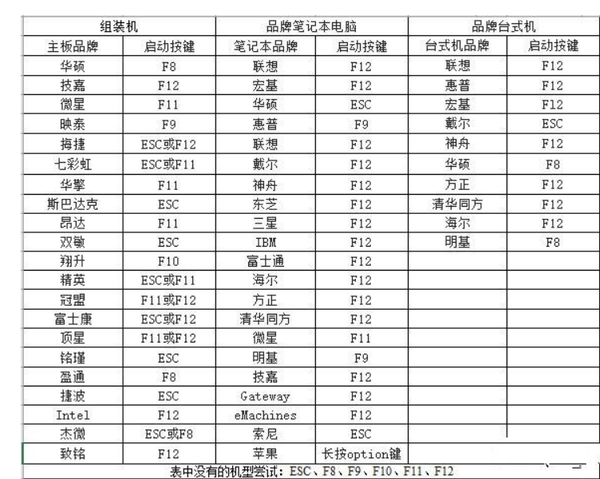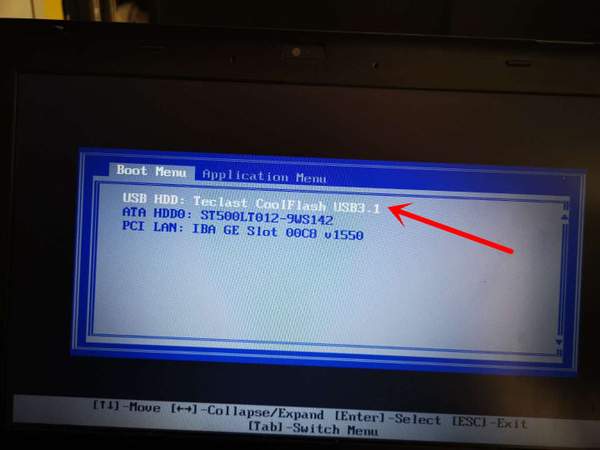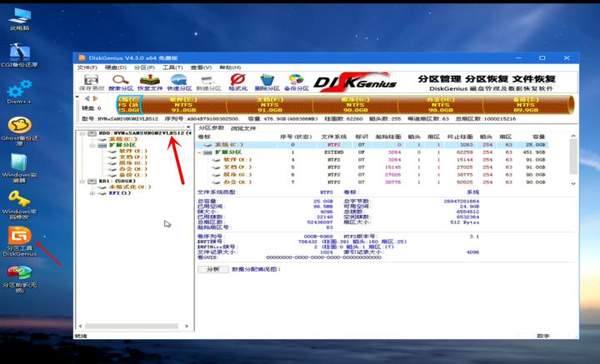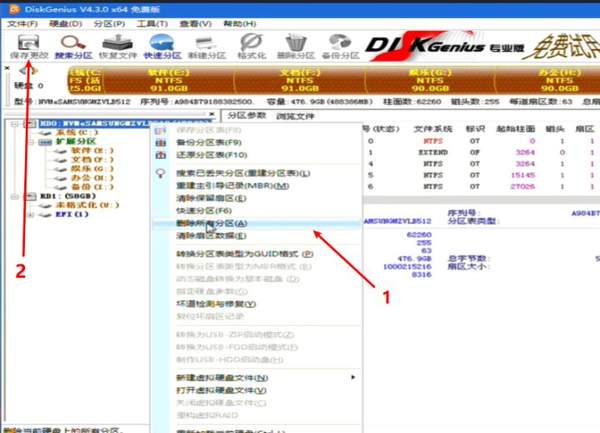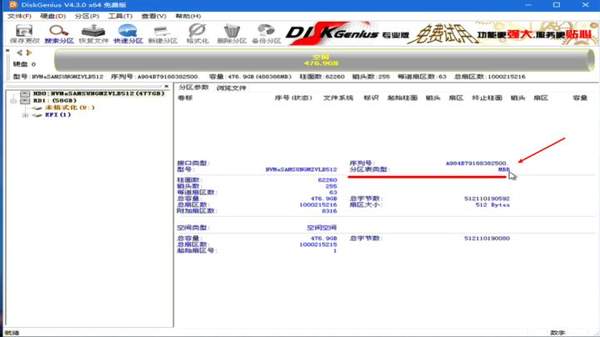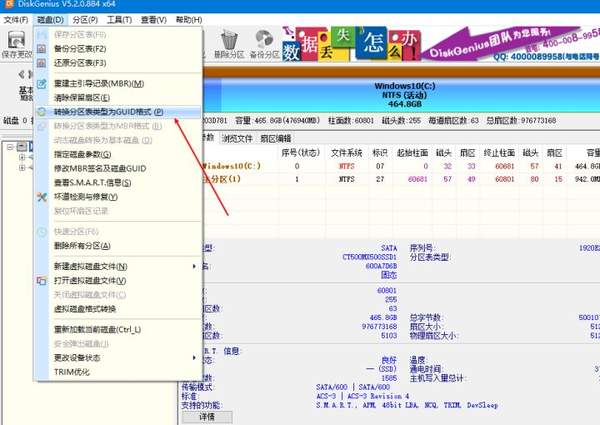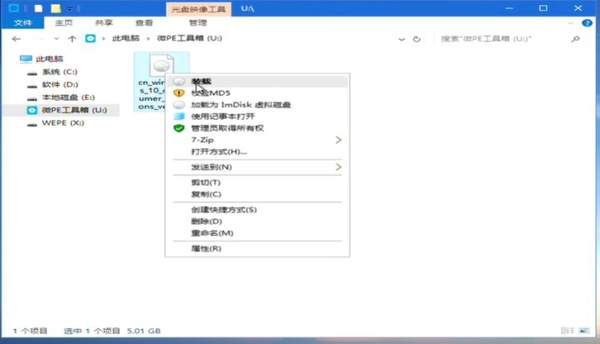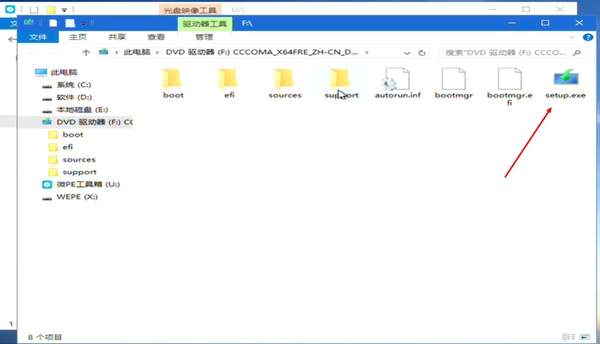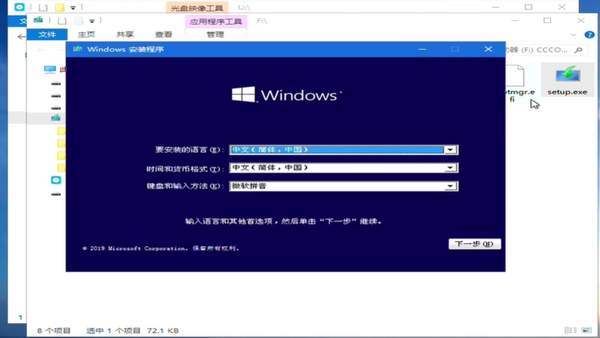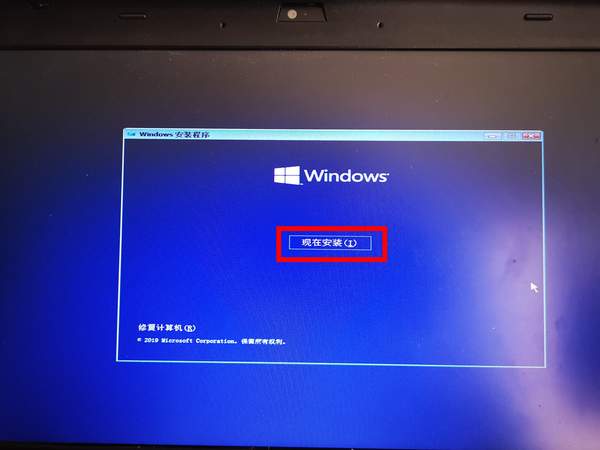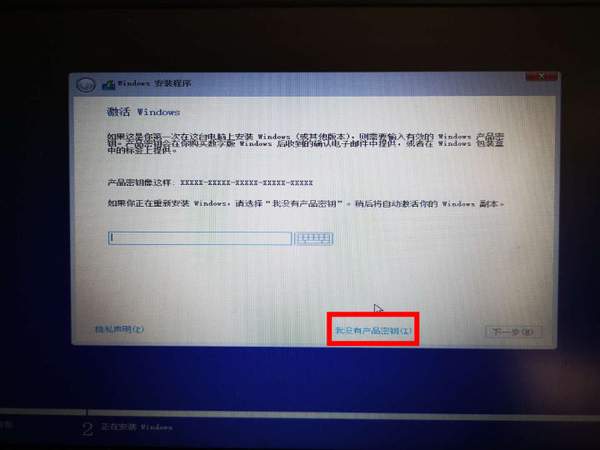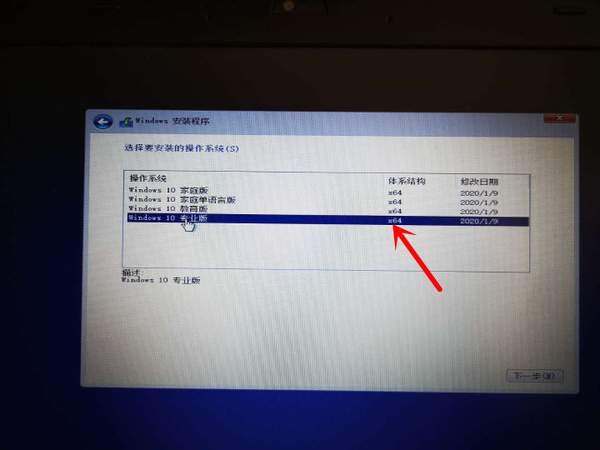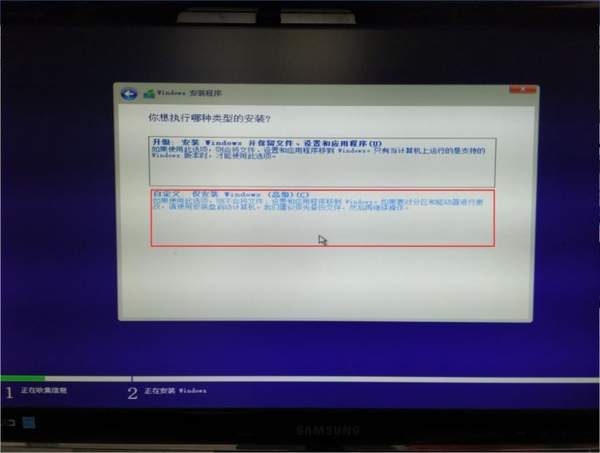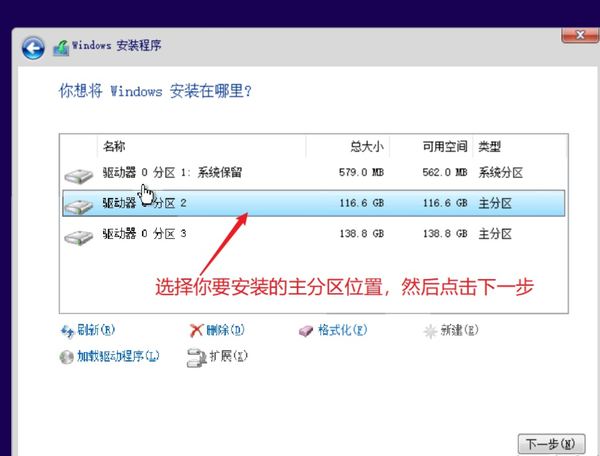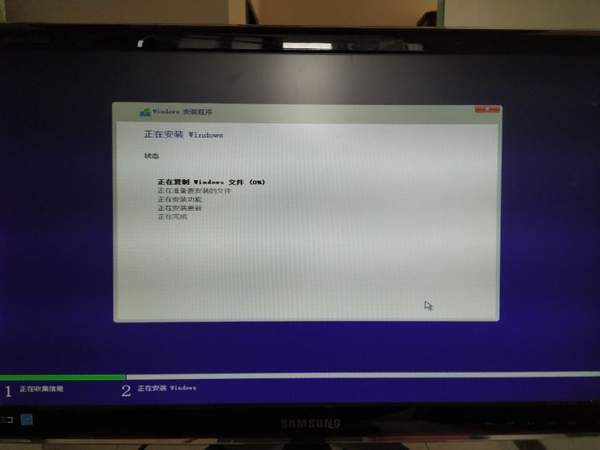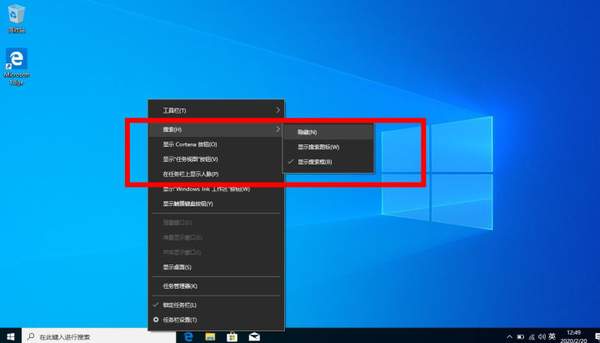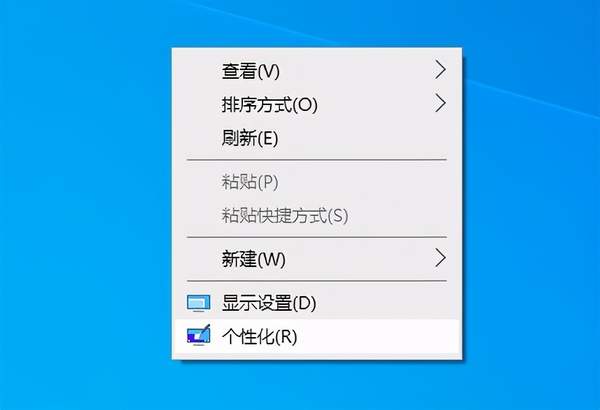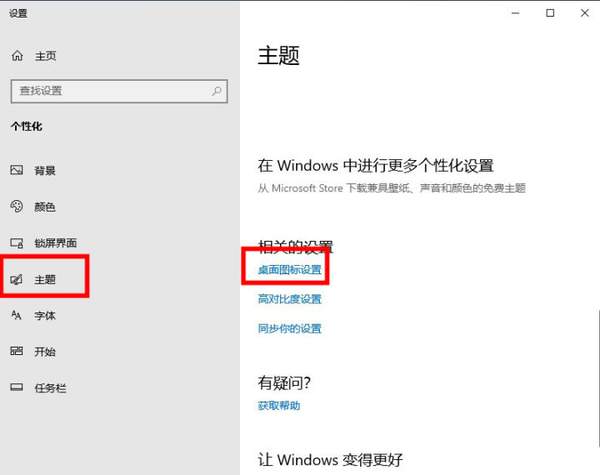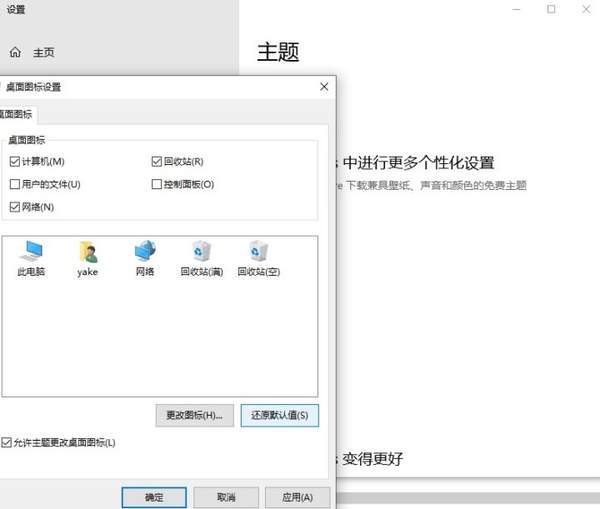pe系统安装win10教程(怎么用pe装系统win10)
将U盘插入电脑(台式电脑最好不要插USB前置面板)。按“引导设备选择”的快捷键启动U盘。快捷键的设置根据台式机的主板和笔记本的品牌各有不同。我在这里整理了一部分品牌的快捷键。请大家对号入座。
第一项是我插入的U盘,第二项是SATA 硬盘,第三项是从网卡启动 我们选第一项,从USB启动即可。(个别台式电脑的选项会比较多,不过选择方式类似)
然后,不出意外。电脑会自动进入到winPE的桌面。进入PE系统之后,我们要先给硬盘分个区。
打开桌面上的分区工具DiskGenius (分区精灵),第一项就是我们的主硬盘,我这里故意分了多个区。如果你想要安装一个纯净的系统,可以将重要资料拷贝出来以后,将整个硬盘分区全部删掉重建。
在要安装主系统的磁盘上右键,选择删除所有分区,选择“是”。注意,这会删除我们磁盘上所有的数据。然后再在左上角点下“保存更改”
然后我们就会得到一个完整的硬盘。接着我们可以来看下分区表类型。UEFI启动模式对应GPT分区,传统Legacy BIOS 对应MBR分区。
分区表类型的修改方式在“磁盘”——转换分区表类型内就可以转换。当然如果这一步不懂也没有关系,略过即可。重装系统的电脑一般BIOS启动设置与分区表是对应的,不需要更改。接下来我们开始分区
注意:如果你是固态硬盘,分区之后务必将“对齐分区”打钩。这个玩意就是固态硬盘的“4K对齐”。不选会影响固态硬盘的性能,还会影响固态硬盘的寿命。打钩,然后点击“确定”
我们打开PE系统的“此电脑”找到原先拷贝进U盘中的win10 安装镜像。右键——装载
在自动弹出的win10安装镜像中,点击setup。接着就会进入win10安装界面
选择立即安装
这步选择“我没有产品密钥”跳过。
版本选择选择“专业版”
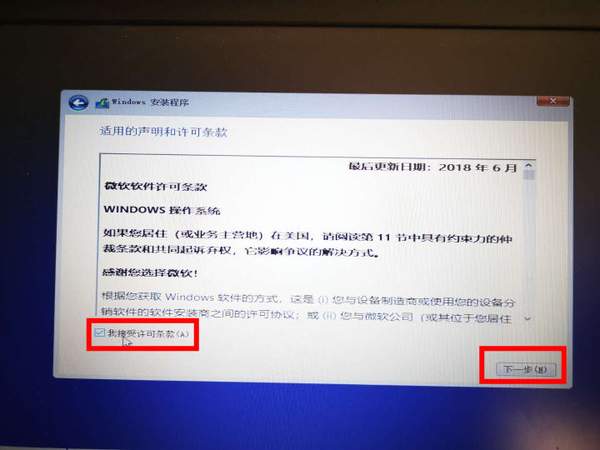
勾选下一步
接下来这步,我们需要选择“自定义:仅安装window”,一般不建议升级安装。当然如果你是win7升级win10 也可以考虑选第一项“升级安装”,系统会为你保留文件,设置以及软件。当然这样出兼容性问题的情况也会高很多。如果你想安装一个纯净的系统,还是建议备份重要资料之后,选择全新安装。
选择主分区,下一步即可继续进行安装。
等待安装完成。安装完成后会提示重启,这时我们就可以把U盘拔掉。不出意外的话,电脑就会自动从安装win10系统的硬盘启动
装好系统之后,接下来的步骤应该是激活和安装驱动程序了。win10系统内置了大部分的有线和无线网卡驱动。一般都能自动识别并自行安装好。网卡驱动正常,电脑这是就可以上网了。我们可以通过网络去下载和安装驱动程序。
新装的win10 系统看上去有些别扭,我们还需要对它做一些微调。激活系统之后,我们就可以进入下边的操作。
在工具栏上右键,打开工具栏菜单。将“显示人脉”“任务视图”“显示cortana”的勾勾去掉,“搜索”栏选择隐藏。这样工具栏就显得简洁很多了。
在桌面空白处右键——选择个性化
在弹出的菜单中选择“主题”下拉菜单——选择“桌面图标设置”
在打开的菜单中,勾选“我的电脑”“网络” 这样桌面上熟悉的“我的电脑”的图标就回来了。
再右键“我的电脑”——属性——在打开的菜单中选择“设备管理器”